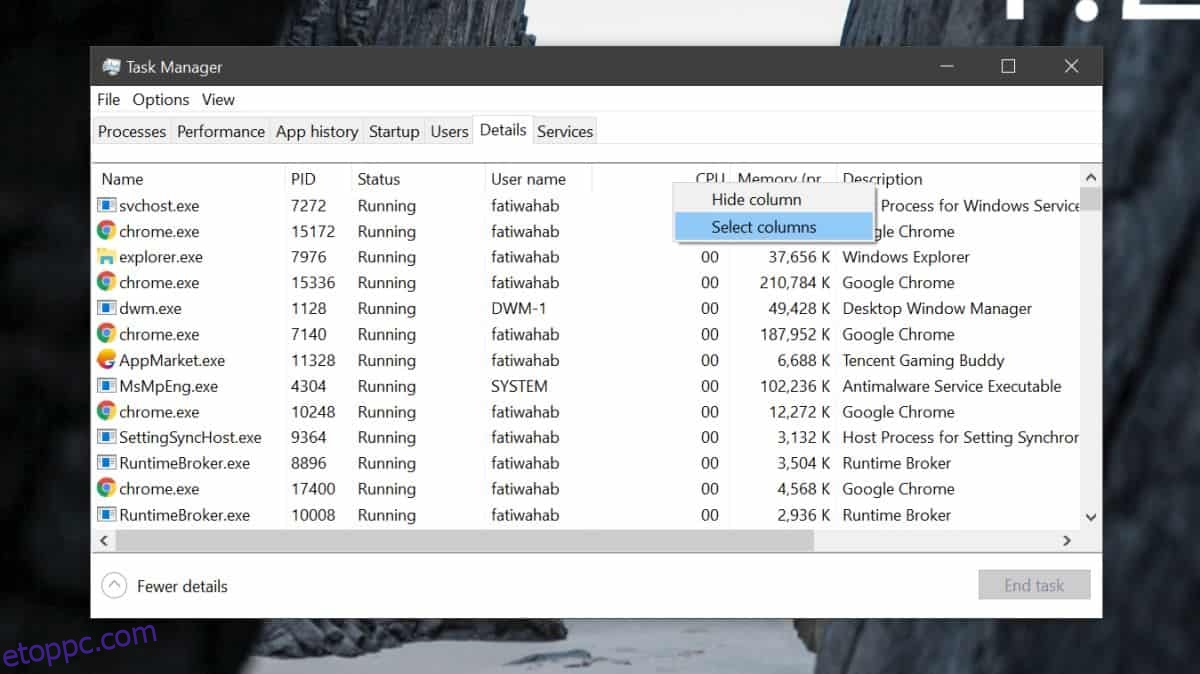Az alkalmazások akkor férnek hozzá a merevlemezhez, amikor meg kell nyitniuk egy fájlt, és ha módosít egy fájlt. Például amikor megnyitja a Jegyzettömböt vagy a Microsoft Word programot, és létrehoz egy dokumentumot, mindkét alkalmazás a lemezre ír. Ugyanakkor a lemezről is olvasnak, hogy elérjék a dokumentum aktuális verzióját. Ez azonban teljesen normális, ha egy alkalmazás folyamatosan olvas vagy ír a lemezre, amikor nem kellene, a lemez folyamatosan forog, és egy problémás alkalmazásra is utalhat. Így találhatja meg, hogy mely alkalmazások olvasnak és írnak lemezre.
SPOILER FIGYELMEZTETÉS: Görgessen le, és tekintse meg a cikk végén található oktatóvideót.
Olvasás vagy írás lemezre
A Feladatkezelőből ellenőrizheti, hogy mely alkalmazások olvasnak vagy írnak lemezre. Ehhez nincs szükség további alkalmazásokra. Nyissa meg a Feladatkezelőt, és lépjen a Részletek fülre. Kattintson a jobb gombbal valamelyik oszlopcímre, majd a helyi menüben kattintson az Oszlopok kiválasztása parancsra.
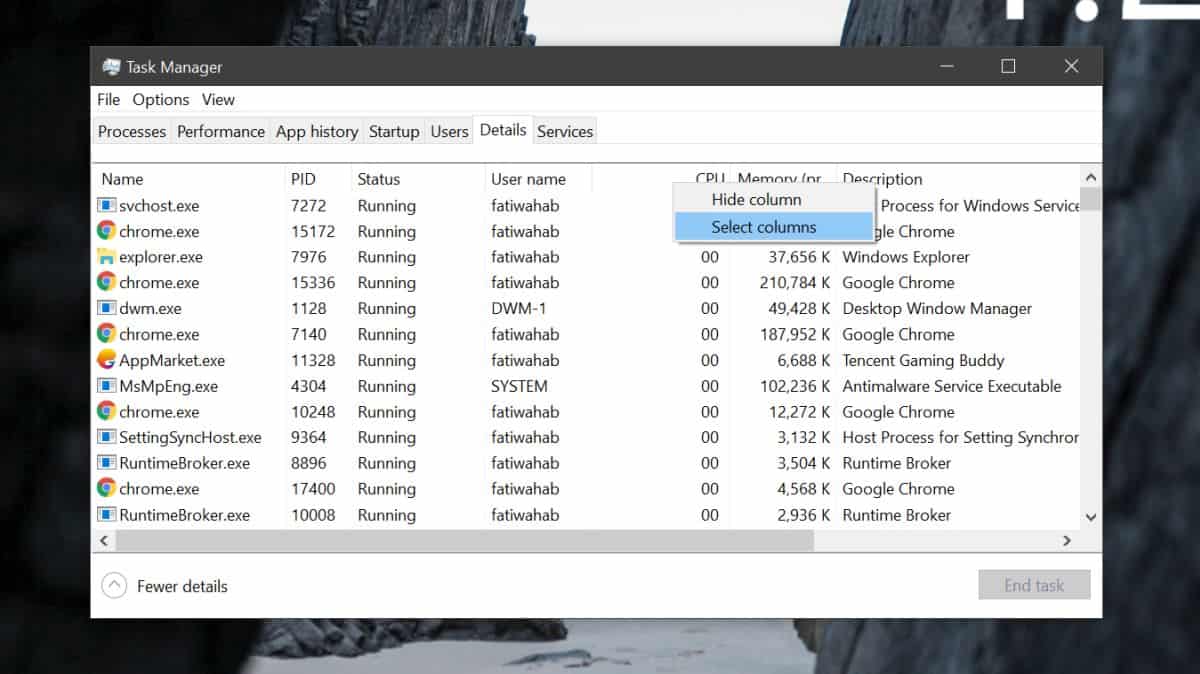
Ezzel megnyílik egy új kis ablak az engedélyezhető oszlopok listájával. A listából engedélyezze az I/O írási és I/O olvasási oszlopot, és zárja be a kis ablakot.
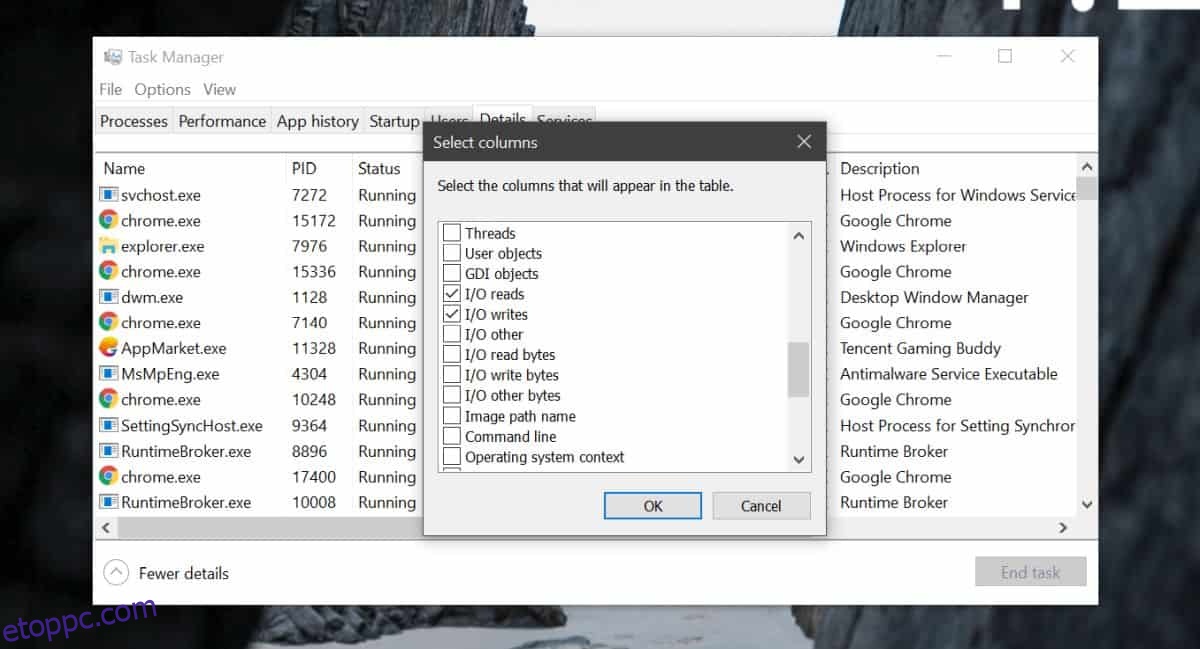
Térjen vissza a Feladatkezelőhöz, és látni fogja a két új, engedélyezett oszlopot. A Feladatkezelőben mindent csak egy oszlop szerint rendezhet, így olvasási vagy írási tevékenység szerint kell rendeznie. Kattintson egy oszlop címére az alkalmazások növekvő vagy csökkenő sorrendbe rendezéséhez, és figyelje az oszlopokat. Valós időben frissülnek, hogy megmutassák, mely alkalmazások olvasnak és írnak aktívan a lemezre. Ha olyan alkalmazást lát, amely hozzáfér a lemezéhez, amikor nem fut, érdemes lehet megvizsgálni.
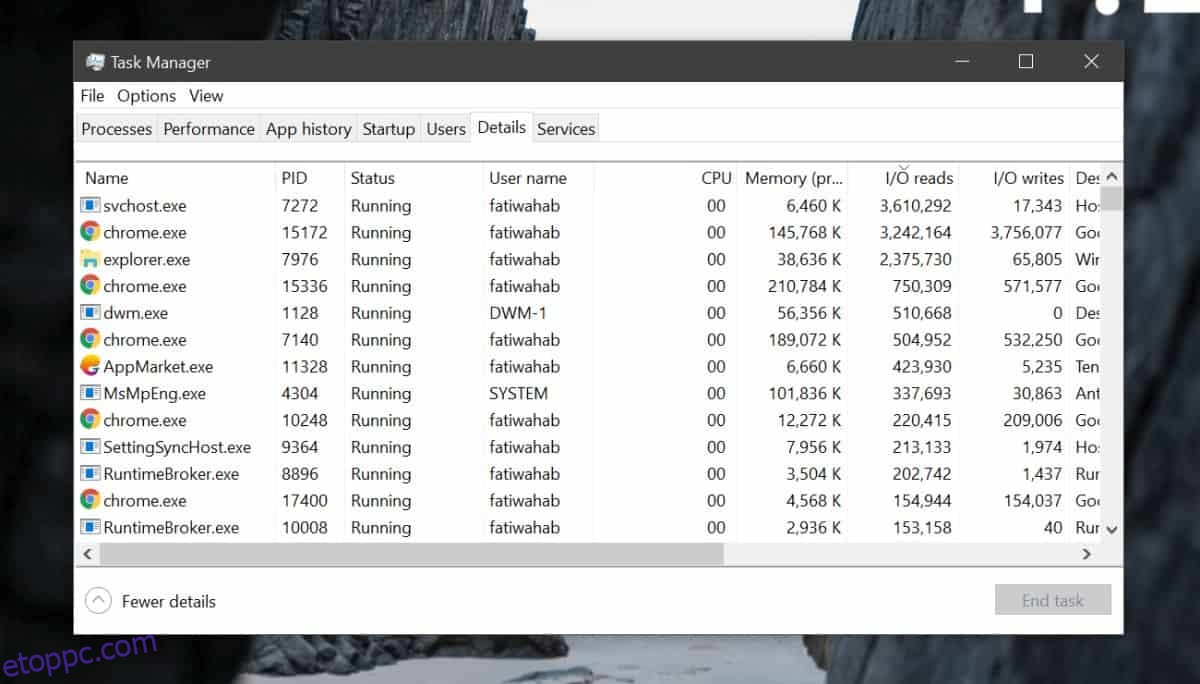
Egyes alkalmazások a háttérben futnak szolgáltatásokkal, így ezekben az oszlopokban is megjelenhetnek. Ellenőrizze, hogy a lemezre író alkalmazásban vannak-e futó háttérszolgáltatások vagy folyamatok. A Google segítségével megkeresheti a szolgáltatás nevét, és megnézheti, hogy futnia kell-e vagy sem.
Ha minden más nem sikerül, és a lemez szükségtelenül pörög, mindig megpróbálhatja csökkentett módban futtatni a rendszert. Csökkentett módban ellenőrizze, hogy a folyamat még mindig fut-e. Csökkentett módban csak az alapvető rendszerszolgáltatásokat kapja meg, így ha a folyamat nincs ott, akkor tudja, hogy valószínűleg egy alkalmazás húzza le a lemezt.
Ha egy alkalmazás működik, előfordulhat, hogy el kell távolítania, és alternatívát kell találnia. Alternatív megoldásként ellenőrizze, hogy az alkalmazásban van-e ismert hiba, és van-e rá javítás.